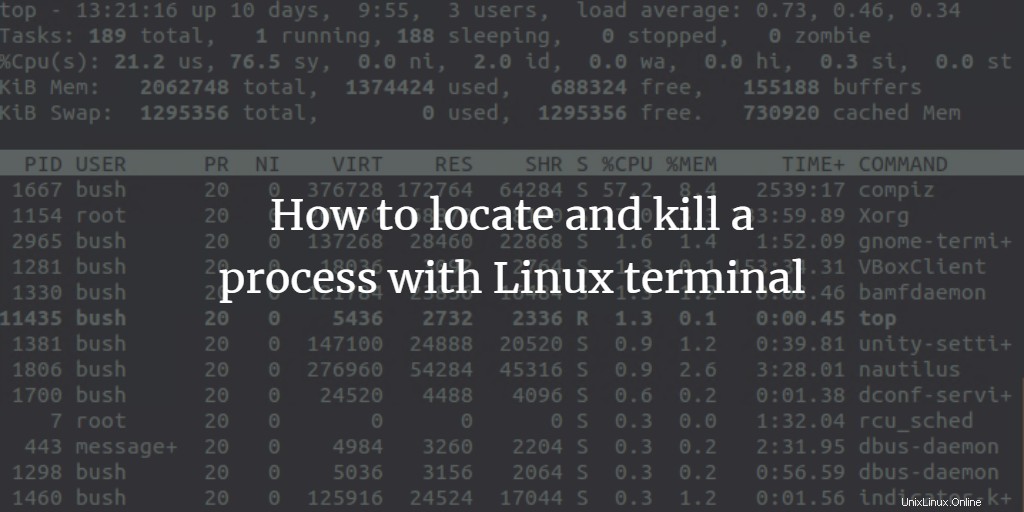
Každý program, který běží na konci serveru, je schopen generovat jeden nebo více procesů. Jeden server může mít několik uživatelů, kteří provádějí mnoho příkazů, které budou provádět procesy. Tyto procesy mohou běžet na popředí i na pozadí. Pokud program běží v popředí, může zabírat terminál, kde byl program původně spuštěn, a nelze spustit ani jiné aplikace, dokud ostatní procesy stále neběží na popředí. Zatímco na pozadí mohou běžet i jiné procesy, v tomto případě může terminál, ve kterém jsme spustili náš program, přidávat další nové příkazy, zatímco program stále běží. Démoni jsou také typem procesu, který běží nepřetržitě. Naslouchají požadavkům na konkrétních portech. Obvykle se inicializují při startu systému a pouze čekají na pozadí a udržují se v nečinném stavu, dokud není potřeba jejich služba.
Občas během práce náš systém přestane reagovat, proces může také zabírat mnoho místa v systému a může se dokonce zastavit. Takže musíme najít a zabít takový proces v Linuxu, abychom mohli pokračovat. Existuje mnoho způsobů, jak zabít proces v Linuxu, o kterých bude pojednáno v tomto tutoriálu. Proces lze těmito příkazy násilně zabít.
Při implementaci tohoto článku jsem použil Ubuntu. Příkazy však mohou fungovat v jakékoli distribuci Linuxu.
Umístění procesu Linux
Krok 1 :Nejprve otevřete Terminál kliknutím na spouštěč Ubuntu a vyhledejte Terminál.
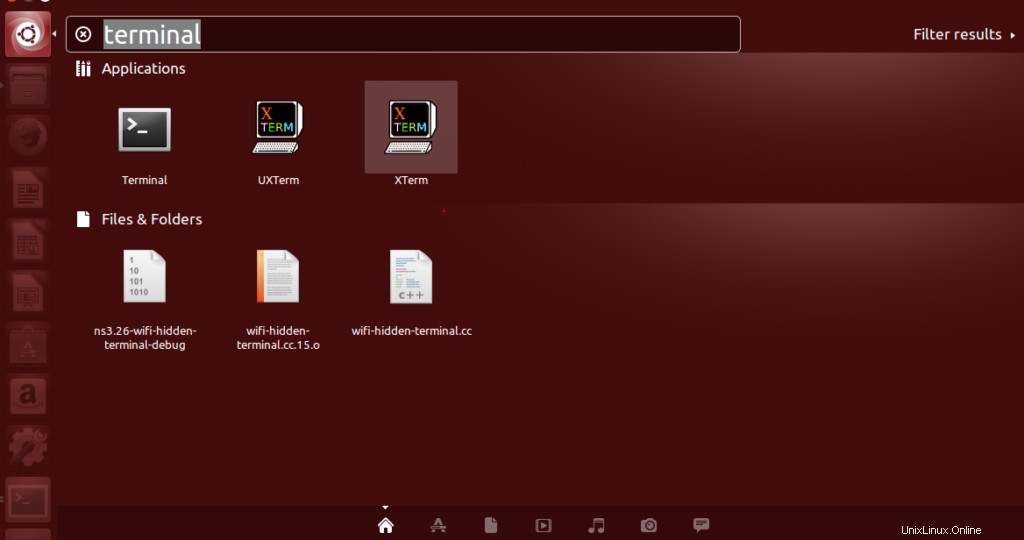
Krok 2 :Nyní klikněte na Terminál a počkejte, až se terminál otevře.
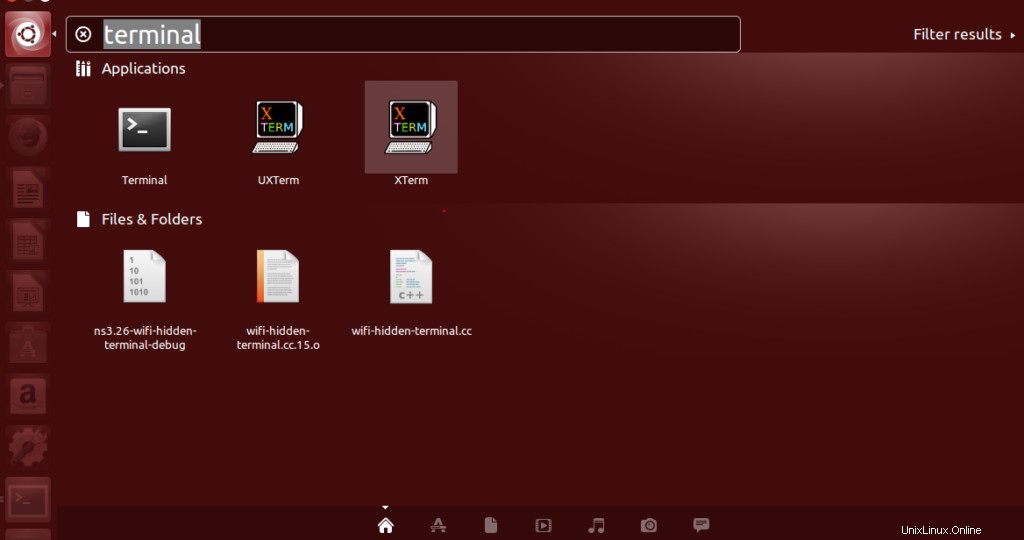

Krok 3 :Po otevření terminálu se zobrazí tato obrazovka:
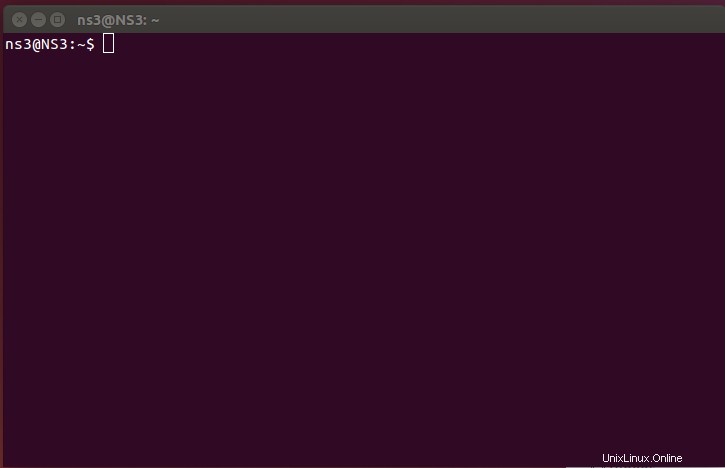
V následujících krocích jsou zde důležité dva klíče:
- PID – Je to ID procesu. Každý proces má své specifické 5místné číslo přiřazené samotnému procesu. Čísla se mohou opakovat, když dosáhnou maximálního limitu, ale jsou vždy jedinečná pro proces v systému.
Krok 4: nahoře – příkaz se používá jako základní příkaz k zobrazení všech aktuálně běžících procesů, které využívají zdroje počítačového zařízení. Spustíme tedy top-příkaz v terminálu a výsledky jsou
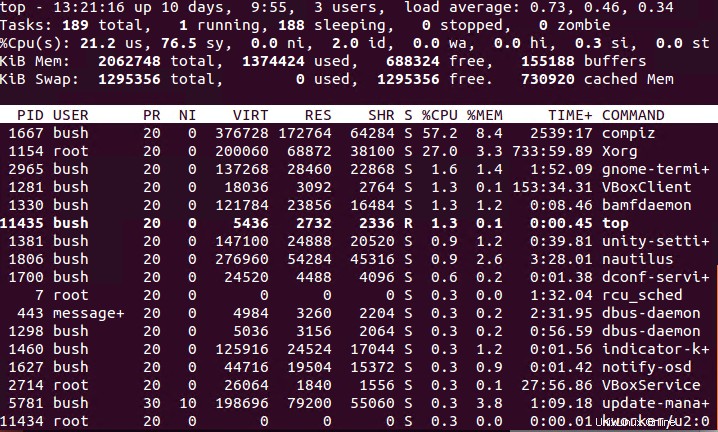
top je samo o sobě aplikací. Lze jej použít k zobrazení seznamu všech procesů a při provádění má nové rozložení. Zde je jeho příklad
- h – Používá se k zobrazení nápovědy okno. Okno nápovědy obsahuje všechny příkazy, poskytují informace, které jsou docela užitečné.
- mezera – Stisknutím mezerníku se dostaneme k okamžité aktualizaci tabulky procesů. Nebudeme nuceni čekat na žádný časový interval.
- f – přidat soubory, které se mají zobrazit v rozvržení, nebo odebrat, aby se odstranila určitá pole, aby se přestalo zobrazovat.
- q – používá se k opuštění horní části aplikace a také se používá pro dodatečně otevřené okno
- l – slouží k přepínání zobrazení průměrného zatížení a informací o době provozu.
- m – slouží k přepínání zobrazení informací paměti.
- P (Shift + p) – používá se k řazení procesů podle využití CPU.
- s – používá se ke změně zpoždění mezi aktualizacemi.
Krok 5: K zobrazení seznamu všech aktuálně běžících procesů slouží také další příkaz, používáme „ps –A | méně“ příkaz.

Zobrazí se seznam všech aktuálně běžících procesů. Tento proces zobrazuje všechny běžící procesy, které mají svá přidružená PID „ID procesu“. Tento seznam můžete dále prohlížet, abyste zjistili název procesu, který také odpovídá programu, který si skutečně přejete zabít. Programy, které byly spuštěny naposledy, se zobrazí na konci seznamu, který chcete ze seznamu ukončit. V našem příkladu jsme použili Firefox jako proces, který nás zajímá, aby byl zabit.

Jakmile budete hotovi, stiskněte „q ” pro opuštění tohoto okna.
Ukončení procesu pomocí ID
Jakmile získáme PID, můžeme použít příkaz kill k ukončení procesu z informací, které jsme získali z příkazu ps –A.
Krok 1: K tomuto účelu používáme příkaz „sudo kill PID“. Kde PID je ID procesu, který chceme zabít.

Pokud chceme zabít konkrétní proces, vidíme jeho odpovídající PID a pak jej použijeme k zastavení běžícího procesu. Např. chceme zabít proces „firefox“, takže nejprve najdeme jeho PID.
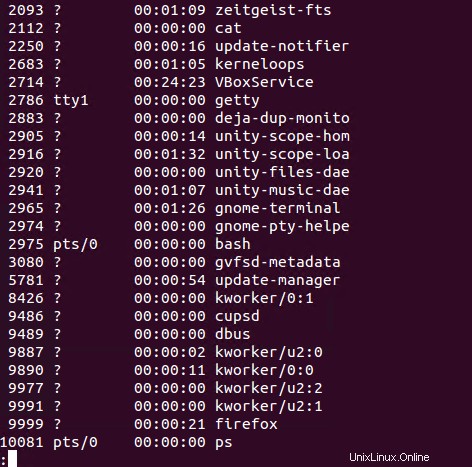

Zde je tedy PID firefoxu 9999. Používáme „sudo kill PID ” k ukončení procesu Firefoxu.

Jak zkontrolovat, zda byl proces ukončen nebo ne?
Poté zkontrolujeme všechny běžící procesy, jakmile zabijeme ten, který nás zajímá, pomocí „ps –A | less” příkaz”. Výsledek ukazuje, že nemáme žádný proces firefox (PID:9999) v seznamu.
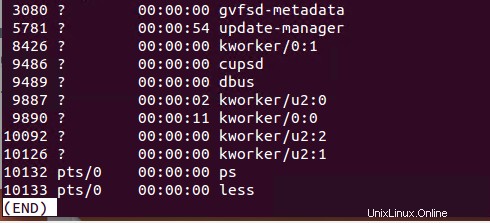
Zabití procesu jménem
Zabití programu pomocí názvu jeho procesu funguje pouze pro všechny spustitelné soubory (tj. všechny spustitelné programy), které mají být otevřeny v době spuštění. Všechny tyto programy, které běží na pozadí, nemohou být ukončeny pomocí názvu procesu.
Nyní zabijeme proces, který nás zajímá, pomocí názvu tohoto procesu. Pokud chceme zabít konkrétní proces, vidíme jeho odpovídající PID a pak jej použijeme k zastavení běžícího procesu. Např. chceme zabít proces „firefox“, takže nejprve najdeme jeho PID. 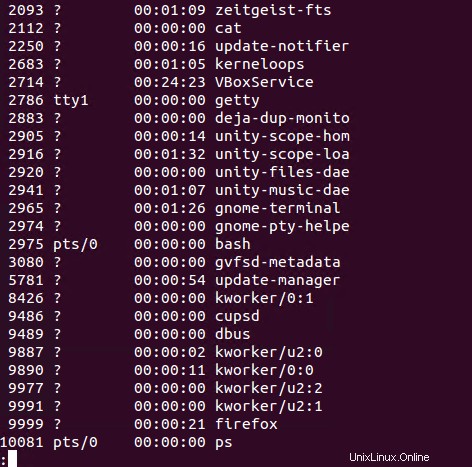

Zde je název procesu firefox a my používáme „pkill firefox ” příkaz pro ukončení tohoto procesu.

Jak zkontrolovat, zda byl proces ukončen nebo ne?
Poté zkontrolujeme všechny běžící procesy, jakmile zabijeme ten, který nás zajímá, pomocí „ps –A | less” příkaz”. Výsledek ukazuje, že nemáme žádný proces firefox v seznamu.
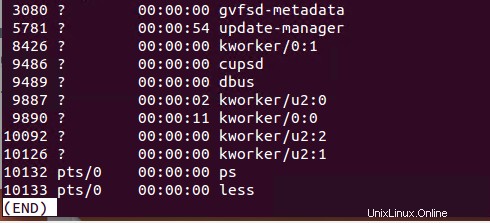
Závěr
Děkuji za přečtení tohoto článku. Viděli jsme, jak můžeme najít a poté zabít proces pomocí jeho ID nebo názvu procesu.